【Word文档修复怎么修复 如何快速修复】
这题我会!遇见过文件无法打开,或文件打开乱码等情况的伙伴们看过来,从事数据恢复行业20余年的“技术宅”效哥,直接给大家上权威恢复方法啦~
方法一:通过手动重建文件头,修复损坏的Microsoft Word文档
适用情形:文件头结构损坏导致文件无法打开- Step 1:打开复合文档
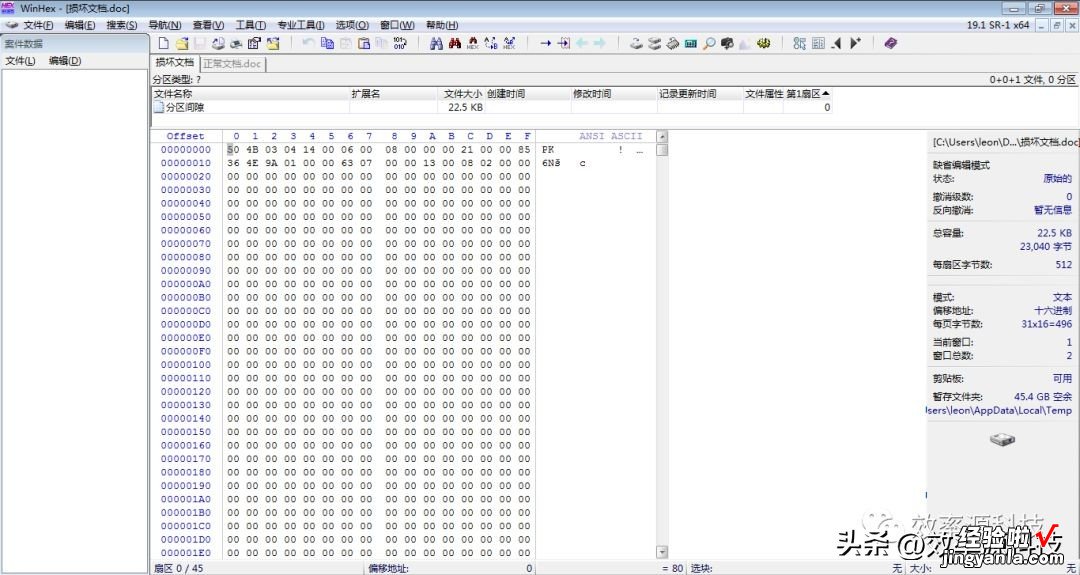
- Step 2:将页转换成扇区
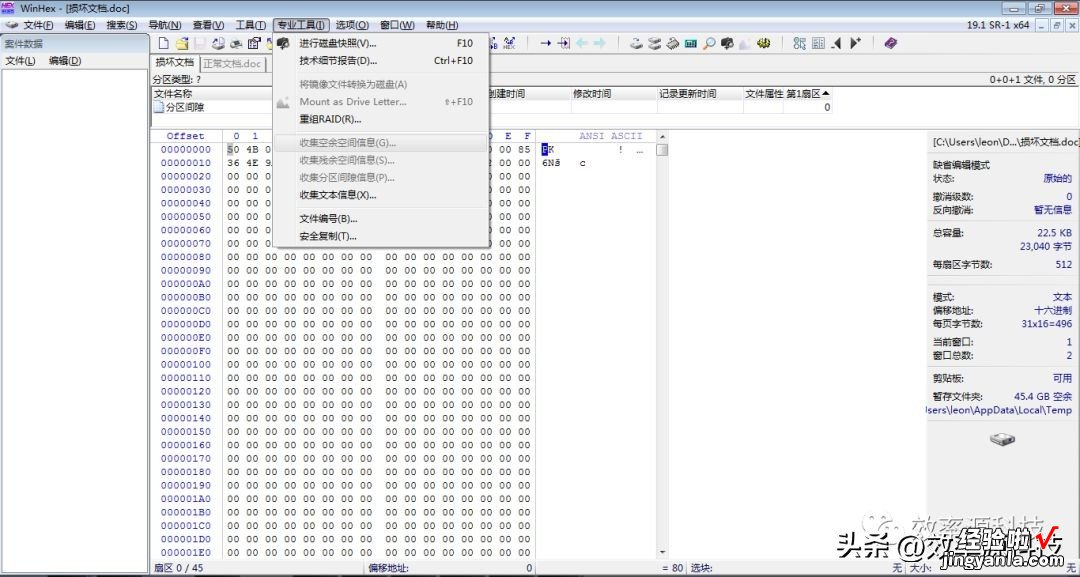
- Step 3:复制文件头
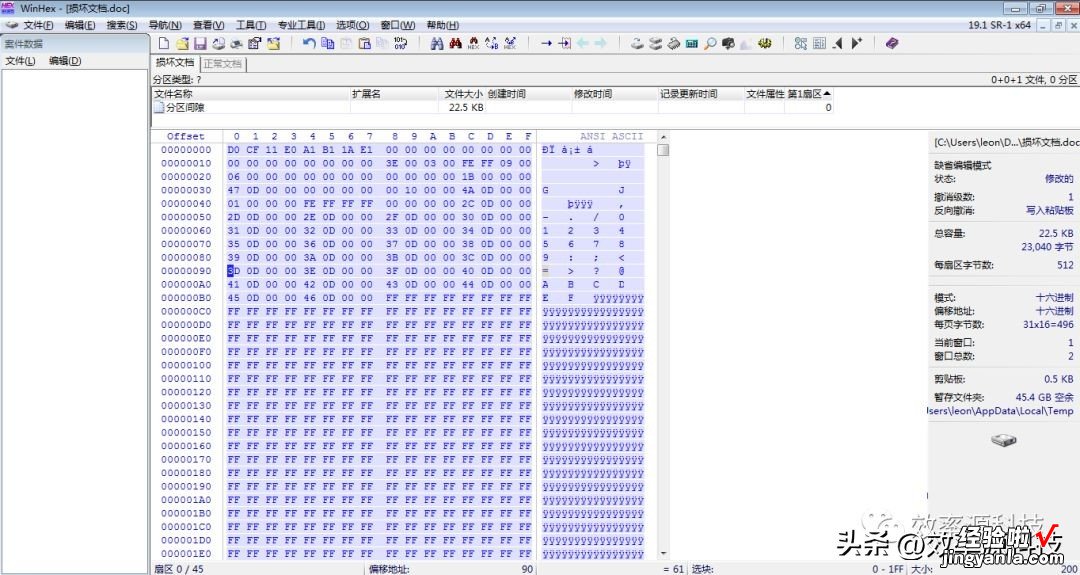
- Step 4:定位目录流扇区起始扇区
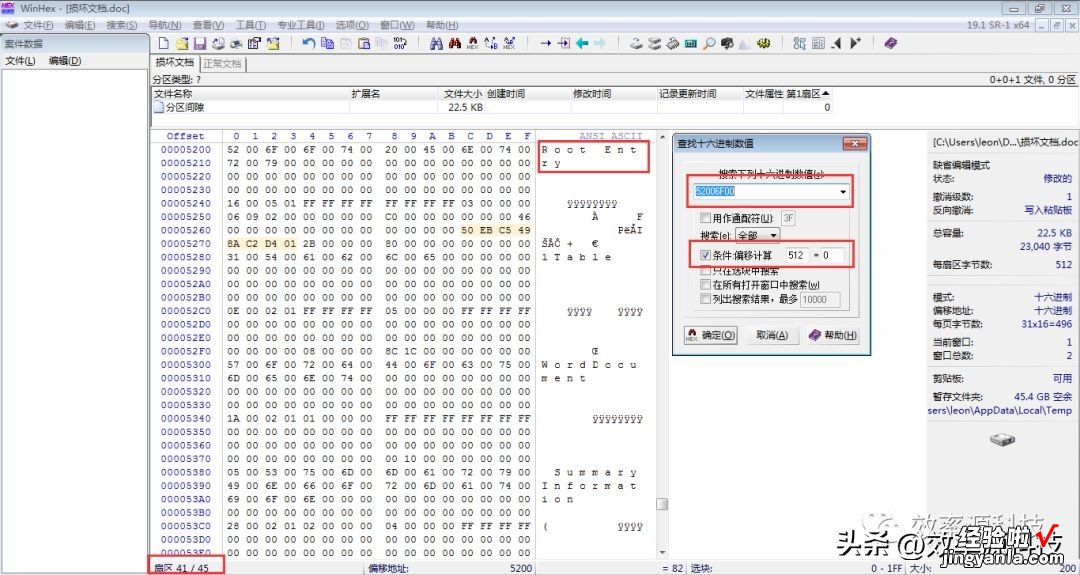
- Step 5:短流开始位置及大小
开始扇区为43-1=42,十六进制值为2A,0x78处的4个字节表示的是短流的大?。?大小就是十六进制800000,等于128/64=2,只有两项就是占用一个扇区,大小就是1;
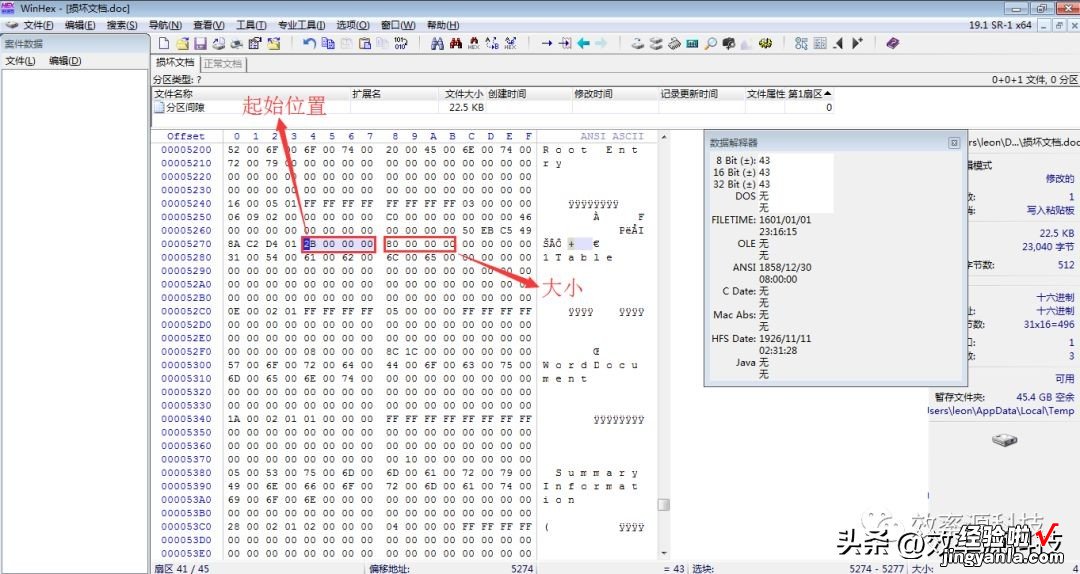
- Step 6:确定扇区分配表(SAT)
最后一项SAT配置表中会有FDFFFFFF的值 , 表示这是一个SAT配置表的结束,并且有几个FDFFFFFF就代表有几个SAT配置表 。本案例中只有一个FDFFFFFF那就只有一项SAT配置表;
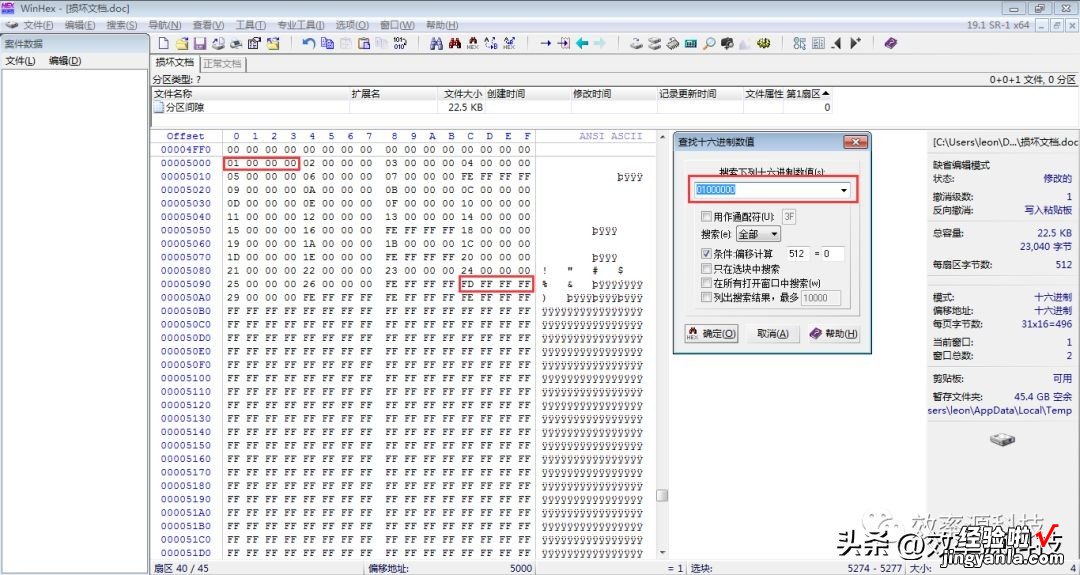
- Step 7:确定主扇区分配表(MSAT)的起始扇区号
本例中,扇区分配表(SAT)只有一个,根据复合文档的格式定义,文件头中可以存放109项SAT值,也就是说,只要文件的扇区分配表不大于109个,就不需要主扇区分配表 。(严格的说是不需要额外的主扇区分配表,因为文件头就可以容纳下了,主扇区分配表(MSAT)是在SAT多于109项时,剩下的值用指定的扇区来记录?。?
根据定义,无额外主扇区分配表(MSAT)时,主扇区分配表的起始扇区号为-2 , 十六进制表示为FEFFFFFF,它占用的扇区数为0;
- Step 8:修复文件头
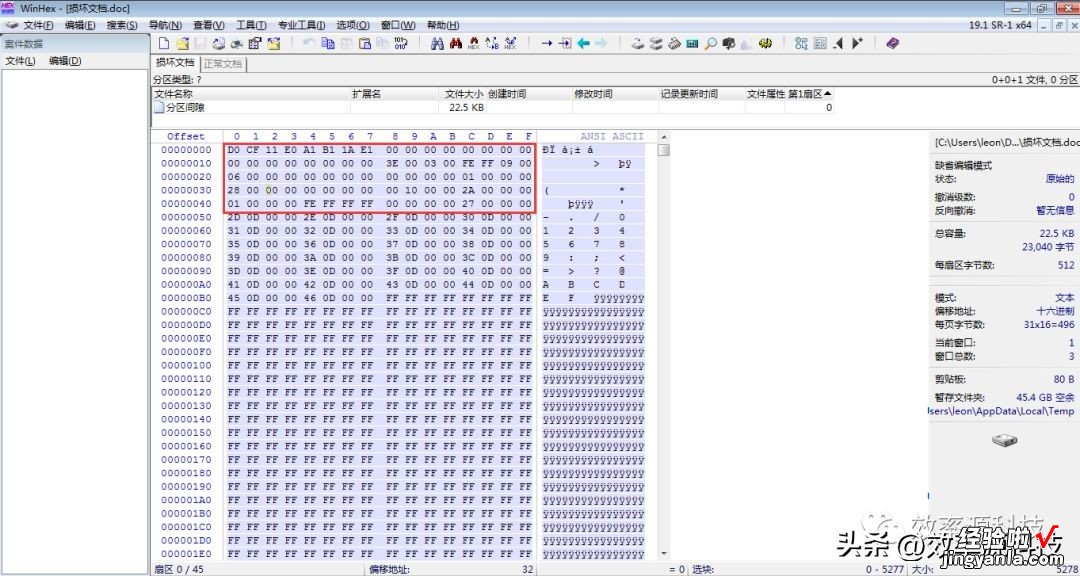
- Step 9:修复文件内容
在0扇区定位到0X4C处 , 此处后的每个字节填写一项SAT扇区编号 。本实验只有一个SAT,位置为39,转换成十六进制为27000000 , 剩下的填写成FFFFFFFF 。保存文件,本次复合文档手动修复工作圆满完成 。
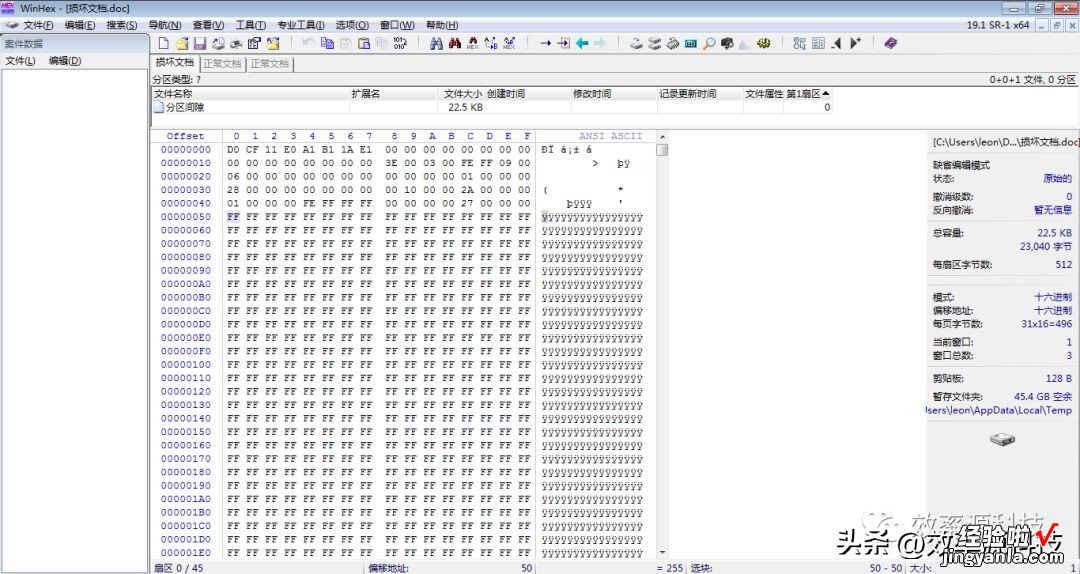
方法二:使用效率源文档修复大师(Word专业版),简单三步即可完成修复
适用情形:自如应对多场景文档修复需求(比如误删、乱码什么的)- Step 1:添加损坏文档
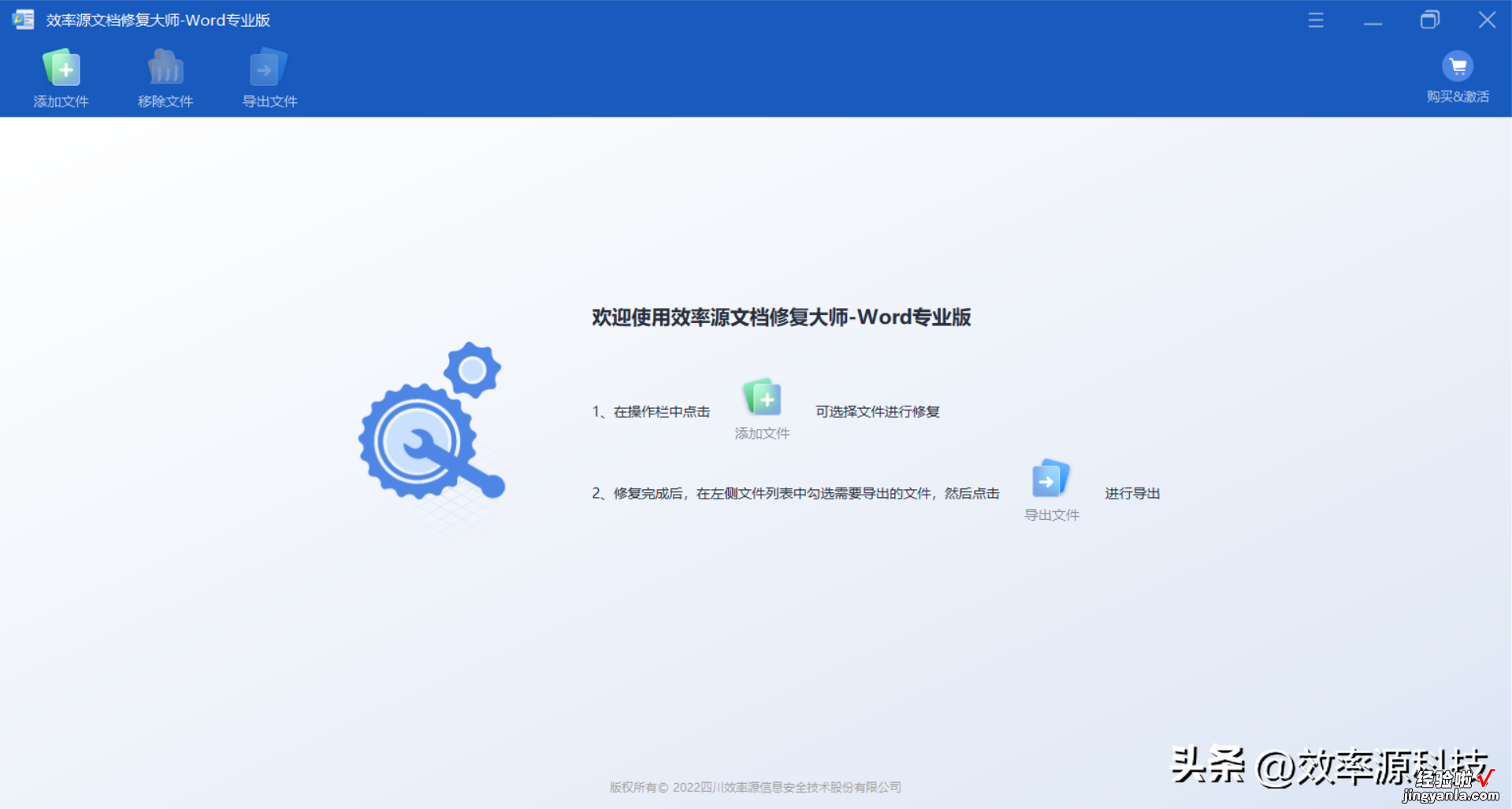
- Step 2:开始修复文档
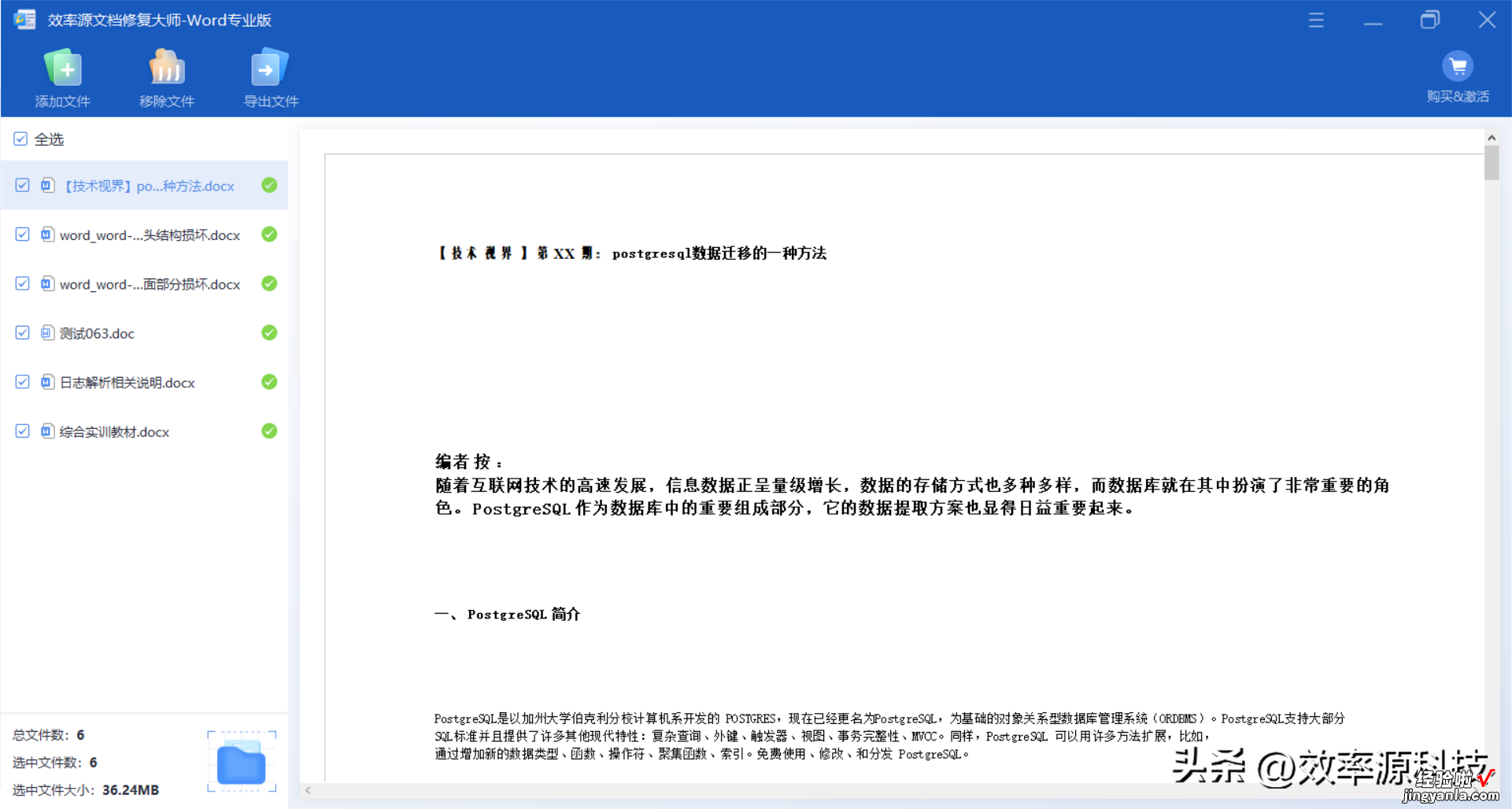
- Step 3:保存修复好的文档
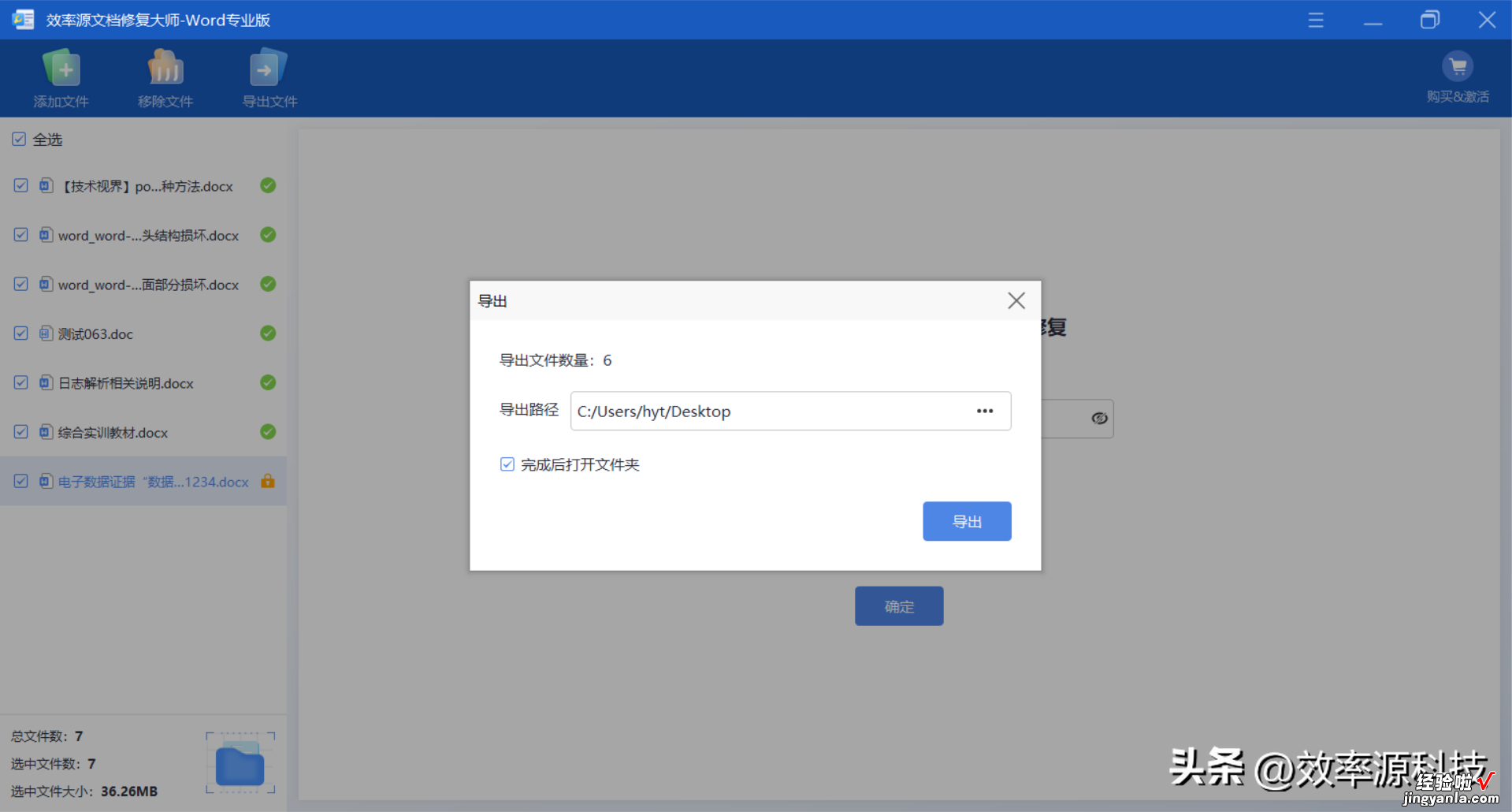
对比方法一,方法二是不是超简单?
页面简单清爽,操作纵享丝滑,电脑小白也能快速上手修复!
